Čeprav Google prevajalnik ponuja funkcijo prepisovanja, je v glavnem zasnovan za kratke prevode in ni idealen za daljše zvočne datoteke. Nasprotno pa je Transkriptor specializiran za natančno in hitro pretvorbo zvoka v besedilo, zaradi česar je bolj primeren za prepisovanje dolgih posnetkov. Z Transkriptorlahko uporabniki enostavno prepišejo velike avdio / video datoteke in jih prevedejo na platformo.
Spodaj je navedenih 6 korakov za pretvorbo zvoka v besedilo s storitvijo Google Translate.
- Odpri Google prevajalniku: prenesite aplikacijo Google Prevajalnik ali odprite spletno mesto.
- Izberite jezike: v spustnem meniju izberite izvorni in ciljni jezik.
- Kliknite ikono mikrofona: pritisnite ikono mikrofona, da prepišete besedilo, ki ga želite prevesti.
- Začnite govoriti: Začnite govoriti počasi in jasno, da Google Prevedite, da natančno zaznate besede.
- Ustavitev snemanja: Ko izgovorite celotno besedilo, pritisnite kvadratno ikono "stop".
- Urejanje in kopiranje besedila: Preglejte in uredite prepisano besedilo, da zagotovite, da je brez napak Kopirajte in prilepite besedilo, da ga izvozite.
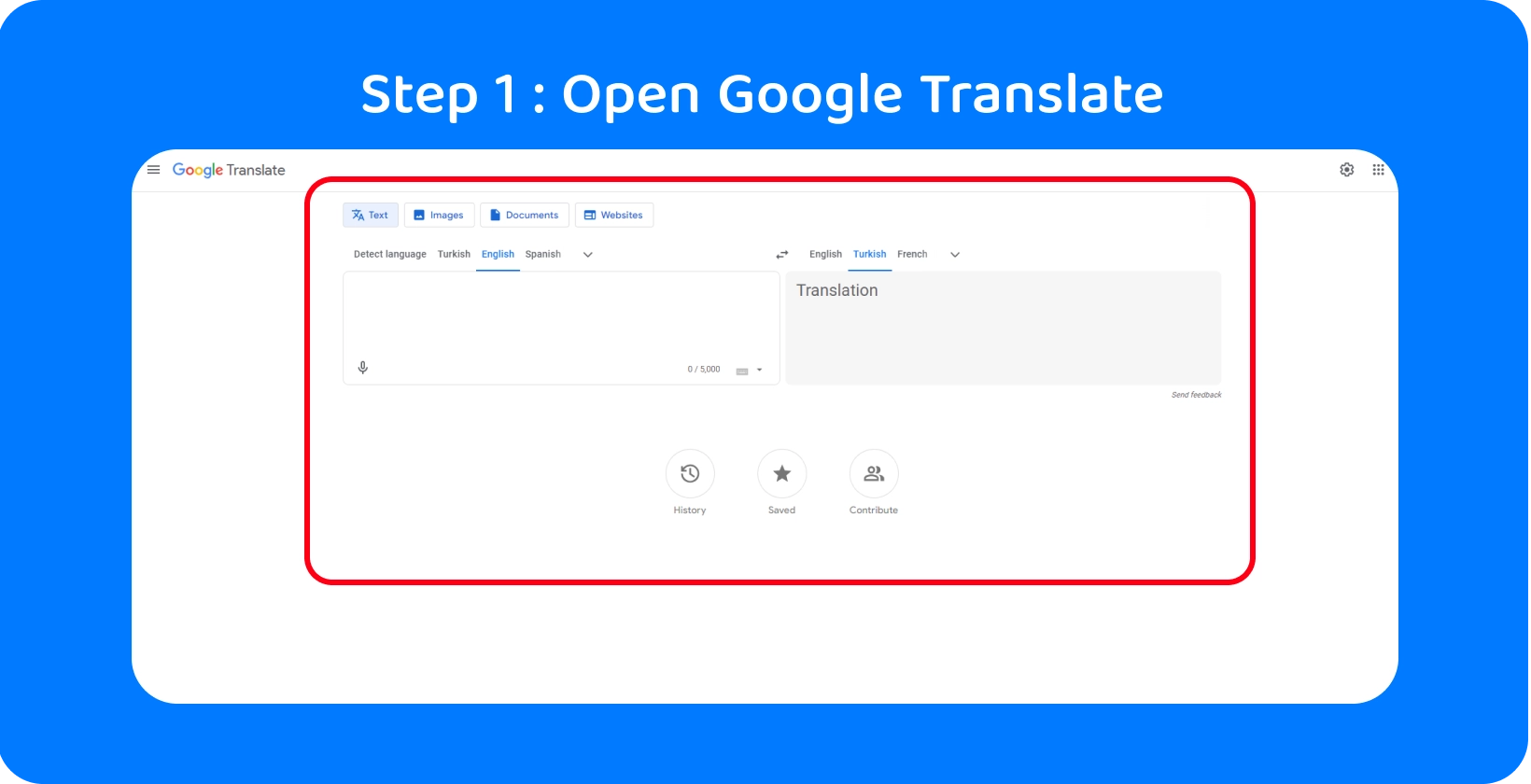
1. korak: Odprite Google prevedite
Začnite tako, da obiščete spletno mesto Google Translate, prenesete aplikacijo Google Translate iz App Store (Apple naprav) ali jo prenesete iz Google Play Store (Android naprav). Spletno mesto in aplikacija Google Translate ponujata enake funkcije, vendar z različnimi postavitvami, ki ustrezajo namiznim in mobilnim napravam.
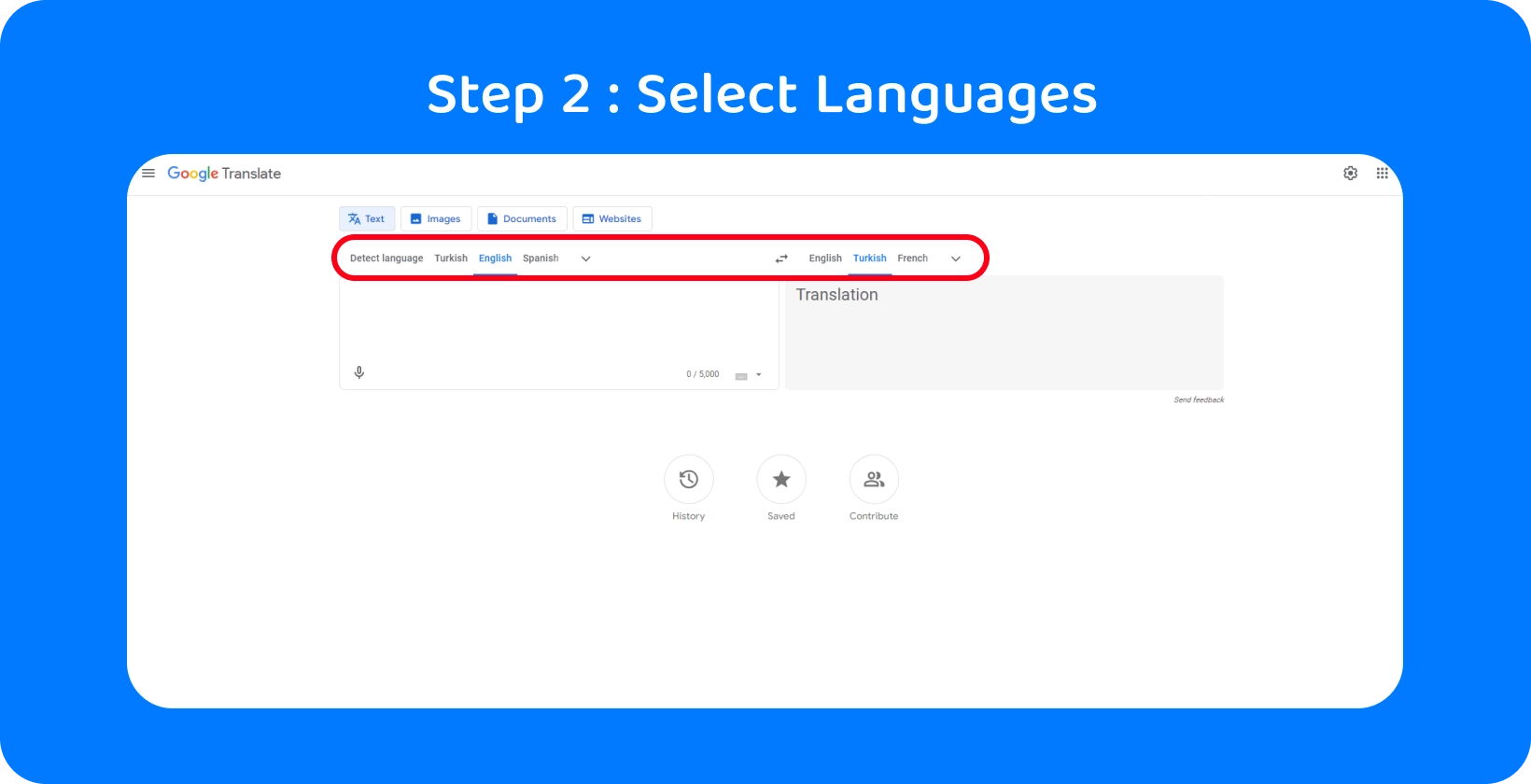
2. korak: izberite jezike
Google prevajalnik pozove uporabnike, da izberejo dva jezika: izvorni jezik, v katerem bodo govorili, in ciljni jezik, v katerem želijo, da je besedilo prikazano. V spustnem meniju izberite ciljni jezik in izvorni jezik, se pomaknite do želenega jezika na seznamu ali vnesite njegovo ime v iskalno vrstico na vrhu zaslona.
Google Prevajalnik uporabnikom ponuja tudi možnost »Zaznaj jezik«, ko izbirajo izvorni jezik. Funkcija »Zaznaj jezik« samodejno prepozna jezik, ki se govori v zvoku, na podlagi analize, kateri znaki se uporabljajo. To možnost uporabljajte zmerno, saj je samodejno zaznavanje jezika Googledelo v teku in včasih napačno identificira izvorni jezik.
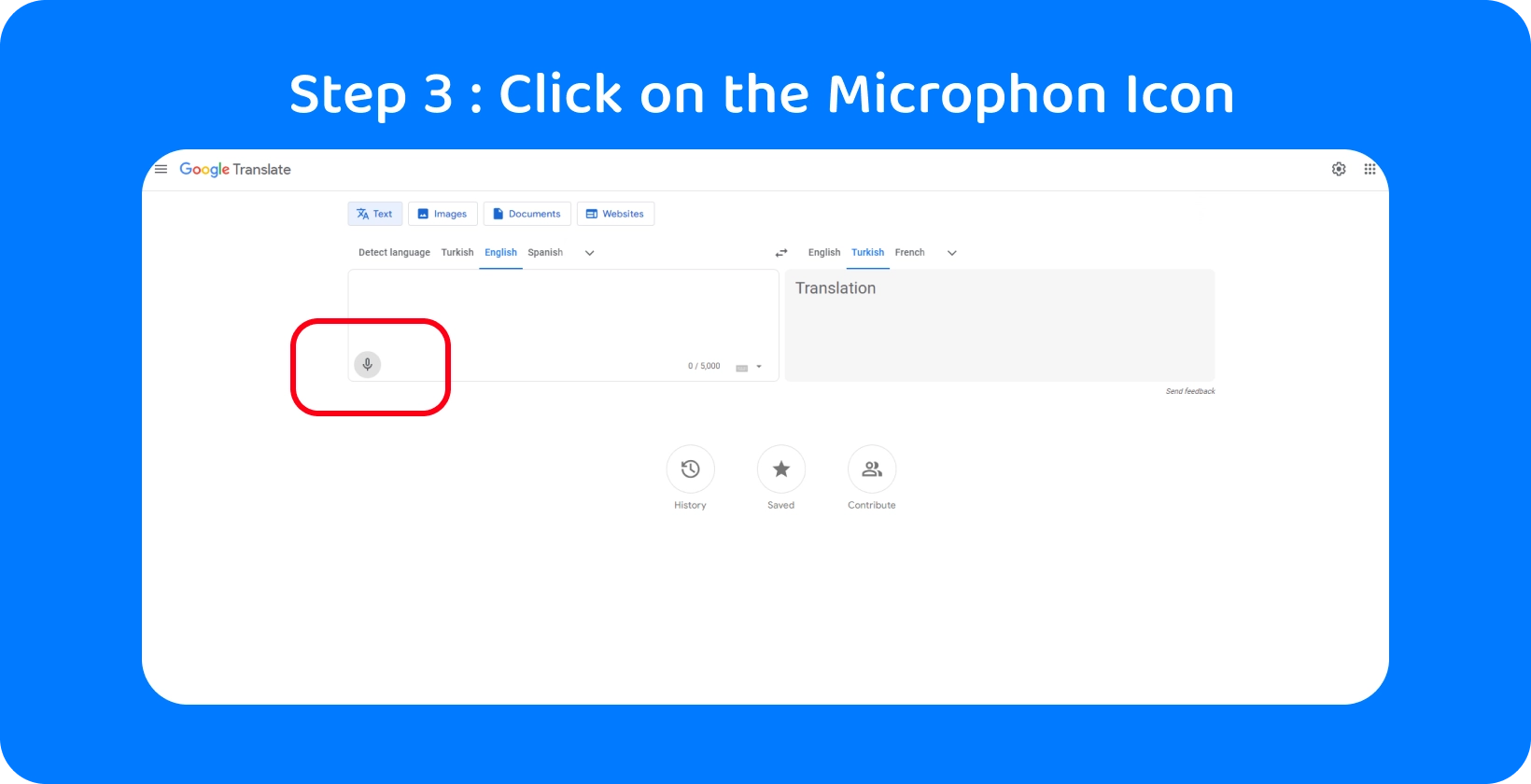
3. korak: Kliknite ikono mikrofona
Če se s kazalcem miške pomaknete nad ikono mikrofona v Google Prevedi, se prikaže vrstica besedila, ki opisuje funkcijo gumba: »prevedi iz glasu«. Pritisnite ikono mikrofona, kliknite »V redu« na zahtevo Google , da pošljete podatke o prepisu na svoje strežnike, in se pripravite na začetek govora, da prepišete besedilo, ki ga želite prevesti.
4. korak: Začnite govoriti
Prvi korak pri snemanju zvoka je dovoljenje Google Prevedi za dostop do mikrofona naprave, če še ni bilo odobreno. Čas je, da začnete govoriti Ko sta izbrana izvorni jezik in ciljni jezik in Google prevajalnik dobi dostop do mikrofona naprave.
Odprite aplikacijo Google Translate in pritisnite ikono mikrofona, da posnamete zvok. Govorite počasi in jasno, izgovarjajte vsako besedo, hkrati pa ohranite naraven govorni ritem. Nekateri nasveti za uspešno snemanje zvoka so, da poiščete mirno mesto za snemanje, z minimalnimi motnjami in hrupom v ozadju, kot tudi uporabite slušalke z mikrofonom, katerih kakovost presega vgrajeni mikrofon na napravi.
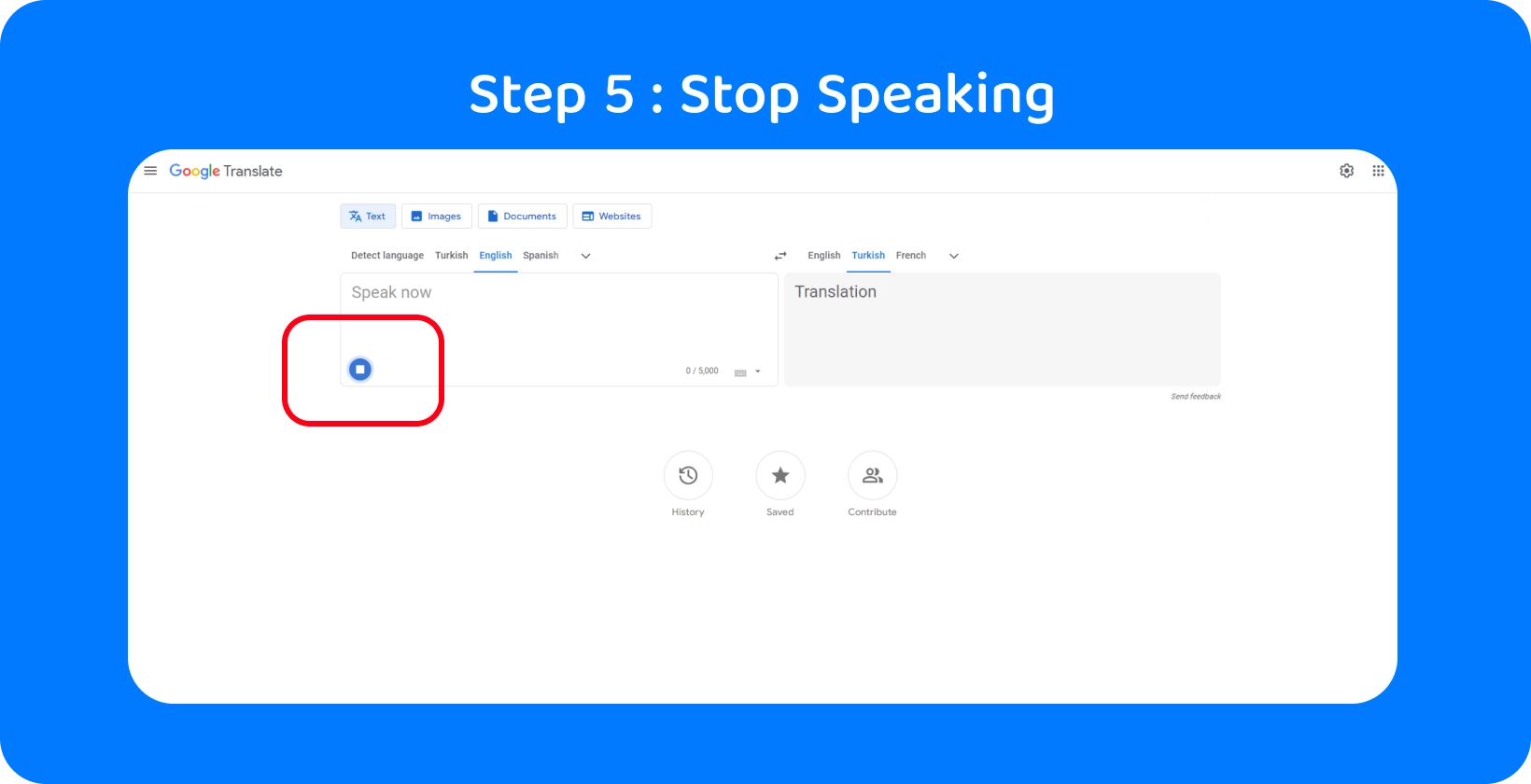
5. korak: ustavite snemanje
Ustavite snemanje s pritiskom na kvadratno ikono "konca", ko je snemanje končano, označeno s prevedenim besedilom, ki se pojavi na zaslonu. Upoštevajte, da Google prevajalnik uporabnikom omogoča samo prepisovanje 5.000 znakov hkrati, kar je približno 982 besed v nekaj manj kot 8 minutah pogovora, zato je za krajše zvočne posnetke. Vendar Transkriptor nima takšnih omejitev in ponuja natančnejši prepis, kar omogoča prepis daljših datotek brez prekinitev.
Ko je snemanje ustavljeno, se na zaslonu prikažeta dve različici besedila: prepis posnetka v izvornem jeziku in prevedeno besedilo v ciljnem jeziku. Prepis je prikazan v besedilnem polju na levi strani zaslona, prevod pa je prikazan na desni strani spletnega mesta Google Translate. Prepis je v besedilnem polju na vrhu zaslona, prevod pa v enem pod njim v aplikaciji Google Prevajalnik.
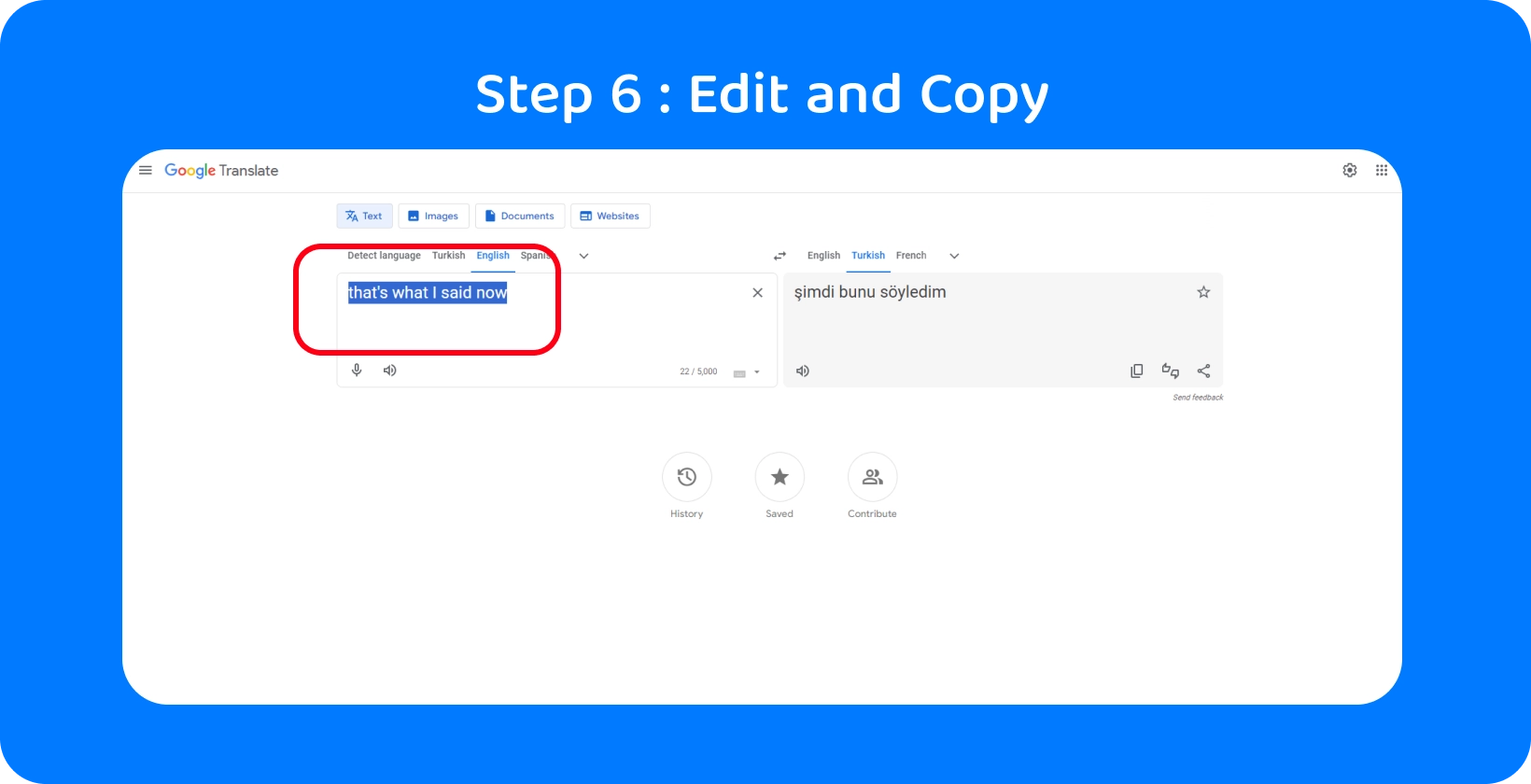
6. korak: Uredite in kopirajte besedilo
Čeprav Google prevajalnik ponuja osnovno storitev prepisovanja, morda ne bo vedno natančno zajel zvoka, zato so potrebni ročni popravki, da se prepis poravna s posnetim govorom. Čeprav Google prevajalnik samodejno posodobi prevod z vsakim urejanjem prepisa, neposredno urejanje prevoda ni mogoče. Uporabniki lahko kopirajo prevedeno besedilo za uporabo drugje s klikom na ikono, ki spominja na dva prekrivajoča se pravokotnika.
Transkriptorpo drugi strani ponuja natančnejše storitve prepisovanja, kar zmanjšuje potrebo po obsežnih popravkih. Poleg tega je urejanje v Transkriptor bolj enostavno, kar povečuje učinkovitost procesa transkripcije. Ta enostavnost urejanja v kombinaciji z večjo natančnostjo prepisovanja naredi Transkriptor vrhunsko izbiro za uporabnike, ki potrebujejo zanesljive in uporabniku prijazne rešitve prepisovanja.
Katere so najboljše prakse za uporabo Google prevajanje?
Spodaj so navedene 4 najboljše prakse za uporabo prevajalnika Google za natančne rezultate.
- Zagotovite jasen in počasen govor: govorite jasno, glasno in počasi, da dobite natančnejše prepise.
- Uporabljajte visokokakovostno zvočno opremo: vzemite zunanji mikrofon, če kakovost vgrajenega mikrofona ni dovolj.
- Redno preverjajte točnost: ustavite in preverite točnost prepisa, da se prepričate, da ustreza zvoku.
- Razumevanje omejitev: Zavedajte se, da Google prevajalnik občasno povzroči napačne prepise, preden ga začnete uporabljati.
Nasvet #1: Zagotovite jasen in počasen govor
Govorite jasno, glasno in zmerno, ko snemate zvok za prevod ali govorite neposredno v program za samodejno prevajanje. Bodite pozorni na izgovorjavo vsake besede, zloga z zlogom. Pomembno je, da dosežete ravnovesje med jasno artikulacijo vsake besede in ohranjanjem naravnega govornega ritma, zato nekajkrat glasno preberite besedilo, da vstopite v tok, preden odprete Google Prevedi.
Nasvet #2: Uporabite visoko kakovostno avdio opremo
Kakovost vgrajenih mikrofonov v novih telefonih in prenosnih računalnikih je leta 2024 precej visoka. Zadovoljivi so, da Google prevajalnik ustvari natančne prevode. Vendar pa je dobra ideja za posameznike, ki nameravajo uporabiti Google prevajalnik za več prevodov zvoka v besedilo za nakup (ali izposojo) zunanjega mikrofona. Brezžični mikrofoni, mikrofoni s sponkami in USB mikrofoni so odlične možnosti, ki zmanjšajo hrup v ozadju za boljše prepoznavanje govora.
Nasvet #3: Redno testirajte natančnost
Ne domnevajte, da Google prevajalnik na splošno ni točen. Točnost prevodov, ki jih ustvari Google prevajalnik, je odvisna od jezikov, kakovosti zvoka in kompleksnosti stavkov. Uporabite nekaj stavkov, da preizkusite kakovost prevoda za določen jezikovni par, preden se lotite novega projekta Google Translate.
Pomembno je preveriti točnost prepisa in prevoda za tehnične izraze. Za natančnejše rezultate uporabite Transkriptor tako za postopek prepisovanja kot prevajanja.
Nasvet #4: Razumevanje omejitev
Google prevajalnik ne zagotavlja vedno popolnih prevodov, čeprav je hiter, brezplačen in izjemno koristen pri glajenju procesa prevajanja zvoka v besedilo . Razumeti omejitve Google Prevedi, preden ga začnete uporabljati, kolikor slovnične napake, boji s kompleksnimi stavki in premajhna zastopanost neobičajnih jezikov.
Transkriptor je odlična izbira za posameznike, ki iščejo večjo natančnost, zlasti pri nalogah prepisovanja, ki zahtevajo pozornost do podrobnosti ali vključujejo določeno terminologijo. Transkriptor se odlikuje pri izdelavi natančnejših prepisov, učinkovitem ravnanju s kompleksnimi stavki in podpori širšemu naboru jezikov. Njegovo uporabniku prijazno okolje za urejanje še poveča produktivnost, zaradi česar je odlična izbira za uporabnike, ki potrebujejo zanesljive rešitve za transkripcijo brez omejitev, s katerimi se srečujejo Google prevajalniku.
Kako optimizirati kakovost zvoka za boljšo pretvorbo besedila?
Optimizacija zvočne datoteke je sestavljena iz zmanjšanja njene velikosti, pospešitve časa, potrebnega za prenos, in zmanjšanja količine pasovne širine, potrebne za to. Spremenite zvočno datoteko v stisnjeno obliko zapisa, kot je AAC, OGG, WAVali MP3 , da jo stisnete.
Optimizacija kakovosti zvoka je drugačna igra kot optimizacija zvočne datoteke. Pri snemanju si prizadevajte za razdaljo sladkega mesta od mikrofona, da optimizirate kakovost zvoka za pretvorbo besedila, ki je dovolj blizu, da se vsi zvoki pravilno zaznajo, vendar ne preblizu, da se sliši vsako dihanje.
Odprava šuma v ozadju pri snemanju je bistvena za učinkovito pretvorbo zvoka v besedilo. Mirno okolje brez naprav, ki povzročajo hrup, je najboljše. Za uporabnike, ki nameravajo narediti več zvočnih posnetkov, je dobro kupiti zunanji mikrofon, katerega kakovost zvoka je višja od vgrajenega mikrofona na telefonu ali prenosnem računalniku.
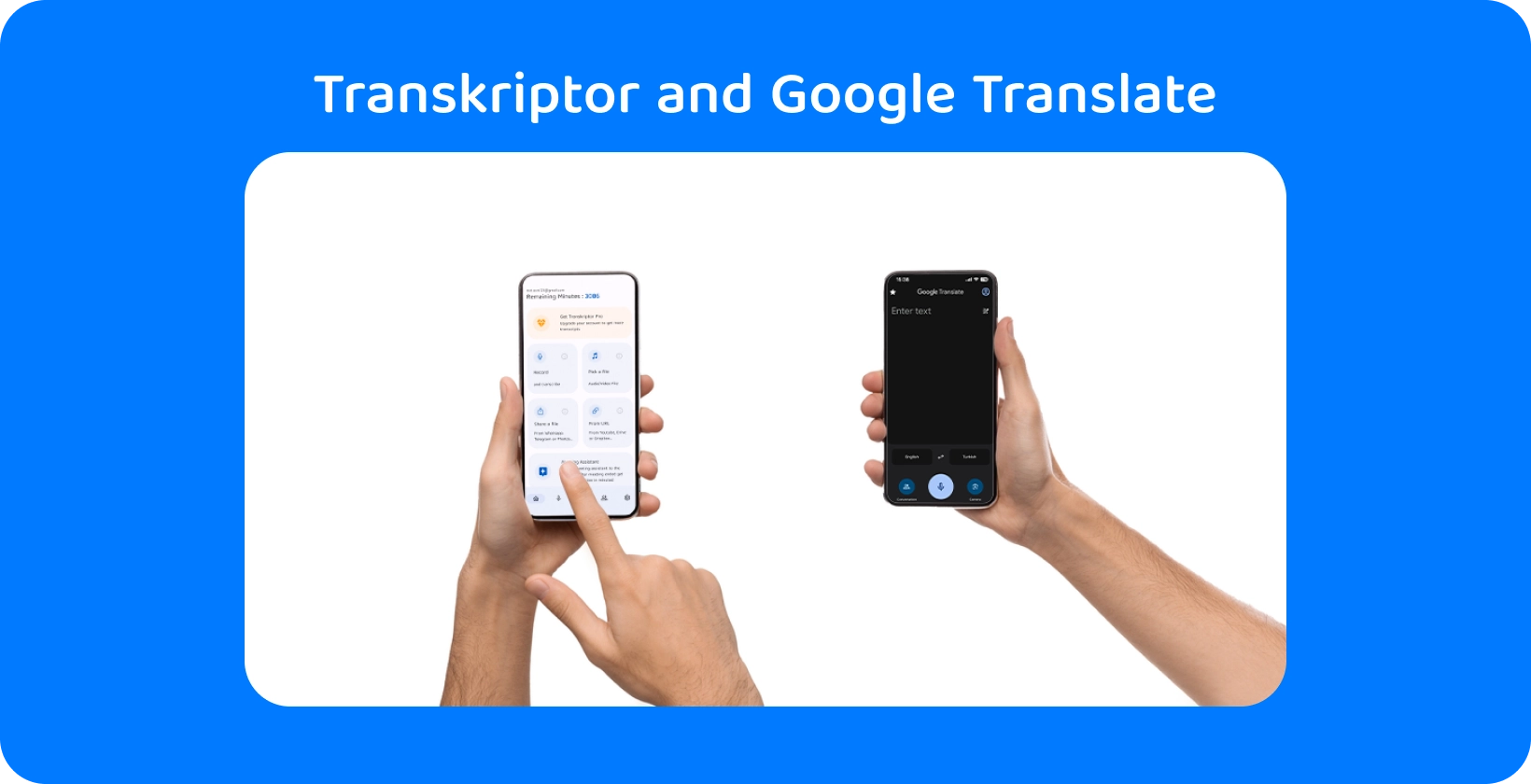
Zakaj uporabljati Transkriptor za pretvorbo zvoka v besedilo prek Google prevajanja?
Izbira pravega orodja za pretvorbo zvoka v besedilo je ključnega pomena za natančne in učinkovite prepise. Čeprav je Google prevajalnik uporaben za preproste prevode, ni idealen za podrobne zvočne prepise . Transkriptor, zasnovan za pretvorbo zvoka v besedilo, ponuja boljšo natančnost, hitrost in funkcije kot Google prevajalnik. Zato je Transkriptor boljša izbira za naloge prepisovanja:
- Omejitev: Za razliko od Google prevajalnika, ki omejuje prepis na 5000 znakov hkrati, Transkriptor nima takšnih omejitev, kar omogoča prepis daljših zvočnih datotek brez prekinitev.
- Točnost: Transkriptor ponuja natančnejše storitve prepisovanja v primerjavi s storitvijo Google Translate, posebej zasnovano za pretvorbo zvoka v besedilo To zagotavlja, da so bistvene podrobnosti in nianse izvirnega zvoka zvesto zajete.
- Hitrost: Transkriptor zagotavlja storitve hitrega prepisovanja, ki uporabnikom omogočajo hitro in učinkovito pretvorbo velikih količin zvoka v besedilo, s čimer prihranijo dragocen čas za strokovnjake in raziskovalce.
- Možnost prevajanja: Poleg prepisovanja Transkriptor ponuja tudi možnosti prevajanja, ki uporabnikom omogočajo, da prepišejo in nato prevedejo svoje besedilo v več jezikov znotraj iste platforme, s čimer se poenostavi potek dela za večjezične projekte.
- Enostavnost urejanja: Transkrirjeva platforma je zasnovana z uporabniku prijaznimi funkcijami urejanja, ki uporabnikom olajšajo pregled in potrebne popravke svojih prepisov Spremembe prepisa so preproste, kar povečuje splošno natančnost in kakovost končnega besedila.
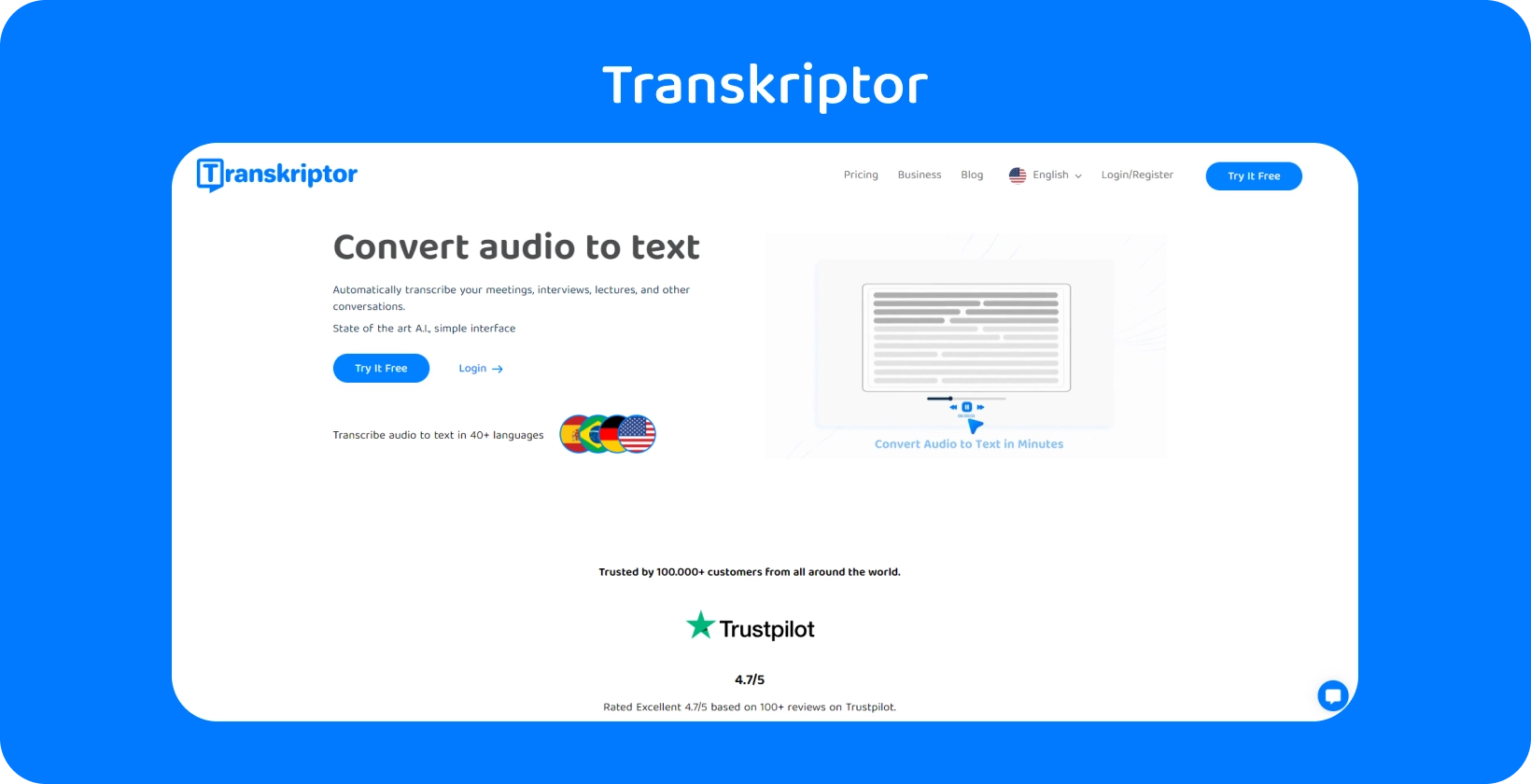
Kako uporabljati Google prevajati z Transkriptor?
Transkriptor povečuje priročnost prepisovanja in prevajanja z vdelavo orodij za pretvorbo jezika Google prevajalnika neposredno v svoj vmesnik. Ko uporabniki z natančnimi in učinkovitimi storitvami transkripcije Transkriptorja enostavno prepišejo svoj zvok v besedilo, lahko svoje besedilo prevedejo z enim samim klikom.
Prednost te integracije je dvojna: bistveno zmanjša čas in trud, ki sta običajno povezana s potekom dela prepisa v prevod, ter ohranja kontekst in natančnost izvirnega prepisa skozi celoten postopek prevajanja. Z integracijo Google prevajalnika Transkriptor ne prinaša le visoke stopnje natančnosti in hitrosti prepisovanja, temveč tudi razširja te prednosti na prevajanje, vse znotraj intuitivne in kohezivne platforme. Preizkusite brezplačno!






 Dubaj, ZAE
Dubaj, ZAE 